
Bir zamanlar, dizüstü bilgisayarlar çok daha hantal olduğunda, Ethernet bağlantı noktaları standarttı. Her zamankinden daha ince dizüstü bilgisayar tasarımları, bugünlerde Ethernet bağlantı noktasından kaçınıyor ancak bu, vazgeçmeniz gerektiği anlamına gelmiyor: Size en ince ince ultrabook'a bile Ethernet erişilebilirliğini nasıl ucuz ve kolay bir şekilde ekleyeceğinizi gösterdiğimiz için okumaya devam edin.
Sevgili Nasıl Yapılır Geek,
Yeni Windows ultrabook'umu seviyorum. Süper hafif, süper ince ve 1990'larda on üç kiloluk bir taşınabilir bilgisayar canavarını taşırken hayalini kurduğum dizüstü bilgisayar. Bununla birlikte, gerçekten özlediğim bir şey var: Ethernet. Ultrabook'ta USB 3.0 bağlantı noktaları, HDMI bağlantı noktası ve diğer bağlantı noktaları bulunur, ancak Ethernet bulunmaz. Binamdaki Wi-Fi oldukça kesintili olduğundan, işyerinde bilgisayarımı doğrudan fiziksel LAN'a bağlamayı gerçekten seviyorum.
İş istasyonunuza yerleştirdiğinizde dizüstü bilgisayarınıza her türlü işlevselliği ekleyen yerleştirme istasyonları alabileceğinizi biliyorum, ancak artık bu tür şeyleri gerçekten yaptıklarını sanmıyorum (ve muhtemelen satılan dizüstü bilgisayarlar için değil her halükarda süper kandırılan inceliğinin erdemine).
Nasıl Yapılır Geek'i Sor'a yazan insanlar için her zaman bir çözümünüz var, bu yüzden henüz düşünmediğim kullanışlı bir çözümün hazır olduğundan oldukça eminim. Yardım!
İçtenlikle,
Ethernet Kıskançlığı
Pek çok dizüstü bilgisayarda (çoğu olmasa da) artık Ethernet jakı bulunmasa da, Ethernet bağlantılarını tercih eden bizler için kolayca çözülebilen bir sorundur. Bir yerleştirme istasyonu satın alma masrafını karşılayabilseniz de (hala yaparlar), yerleştirme istasyonları uygulamanız için hem işlevsellik hem de fiyat açısından aşırıdır. Benzer kaliteli bir USB 3.0 tabanlı yerleştirme istasyonu Takılabilir UD-3900 99 ABD doları çalışır ve aradığınız Ethernet bağlantı noktasını içerir (ayrıca USB genişletme bağlantı noktaları, ses bağlantı noktaları ve harici ekranlar için bağlantı noktaları). Kendiniz için bağlanması kolay bir iş istasyonu kurmayı düşünüyorsanız bu harika bir özelliktir; burada bir kablo sizi harici ekranlara, sabit sürücülere ve çevre birimlerine bağlar, ancak basit bir Ethernet bağlantısı düzeltmesi için biraz abartılıdır.
Bunun için daha ucuz, daha kompakt ve kesinlikle daha dizüstü bilgisayar çantası dostu olan bir çözüm var: basit bir USB Ethernet adaptörü. Yalnızca 12 $ karşılığında Takılabilir USB 2.0 Hızlı Ethernet Adaptörü ; bu kullandığımız adaptör ve ondan oldukça memnunuz. (Makalenin başlık fotoğrafında görülen adaptördür.)
Windows'ta tak çalıştır özelliklidir ve OS X ve Linux tarafından desteklenir. Ayrıca, bu belirli AX88772 yonga seti tabanlı adaptörü masaüstü işletim sistemlerinden daha fazlasında kullanabilirsiniz: Chromebook'lar, Microsoft Surface Pro, birçok Android telefon ve tablet ve hatta Wii ve WiiU gibi konsollar için kullanabilirsiniz.
Gigabit Ethernet hızlarını istiyorsanız, Takılabilir USB 3.0 Gigabit adaptörü (18 $) birkaç dolar daha fazla. Windows, OS X ve Linux için gigabit hızları elde edeceksiniz, ancak platformlar arası işlevselliğin bir kısmını kaybedeceksiniz (bu adaptörü oyun konsolları, tabletler vb. İçin kullanamazsınız)
Aygıtı prize takmanın (ve sürücüler sizin için otomatik olarak yüklenmezse Takılabilir web sitesinin sürücüler bölümünü ziyaret etmenin) yanı sıra, yapmak isteyeceğiniz tek bir şey daha var. Windows varsayılan olarak Ethernet bağlantısına Wi-Fi bağlantısı üzerinden öncelik vermelidir. Aksi takdirde, Windows'ta "Ağ ve Paylaşım Merkezi" ne giderek bunu ayarlayabilirsiniz (bunu yapmanın en kolay yolu, görev çubuğunuzdaki tıklamanın yanındaki sistem tepsisindeki ağ simgesine sağ tıklamak veya "Ağ ve Paylaşım Merkezi ”ni Windows menüsü arama kutusuna girin.
Ağ ve Paylaşım Merkezi'ndeyken, menü çubuğunda Gelişmiş -> Gelişmiş Ayarlar'a gidin (menü çubuğunu görmüyorsanız, göstermek için ALT tuşuna basın).
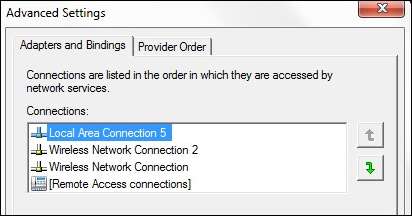
Gelişmiş Ayarlar menüsünün altında "Bağdaştırıcılar ve Bağlantılar" sekmesini bulacaksınız. Bu alt menünün en üstünde bir ağ bağlantısı seçebilir ve yukarı / aşağı okları kullanarak bunu listenin en üstüne taşıyabilirsiniz.
Gerçekten hepsi bu kadar; Tak ve çalıştır uyumluluğunun altın çağında yaşıyoruz ve dizüstü bilgisayarınıza bir USB eklemesi (daha önce gördüğümüz gibi bir ağ bağlantısı bile) tokatlamak hiç bu kadar kolay olmamıştı.
Acil bir teknik sorunuz mu var? Bize [email protected] adresinden bir e-posta gönderin ve yanıtlamak için elimizden gelenin en iyisini yapacağız.







